 häufiges Problem
häufiges Problem
 Methoden und Tutorials zur Installation von Windows 11 auf Surface Duo (128 GB) (Software im Lieferumfang enthalten)
Methoden und Tutorials zur Installation von Windows 11 auf Surface Duo (128 GB) (Software im Lieferumfang enthalten)
Methoden und Tutorials zur Installation von Windows 11 auf Surface Duo (128 GB) (Software im Lieferumfang enthalten)
Erforderliche Dateien
- TWRP-Image: twrp.img
- Getrennt: Separat
- Bootpack: DuoBoot.tar
- Benutzerdefiniertes UEFI: boot.img
- Plattform-Tools (ADB und Fastboot) von Google
- Sie wählen das ARM64-Windows aus Version (insbesondere die Datei install.wim). Sie können dafür UUPMediaCreator verwenden
- Treibersatz: SurfaceDuo-Drivers-Full.zip
WARNUNG
Erstellen Sie keine Partitionen im Massenspeichermodus (da ABL bei Leerzeichen/Leerzeichen im Namen kaputt geht)
Das alles Ihre Android-Daten werden gelöscht
Wir sind nicht verantwortlich für Schäden, die an Ihrem Telefon entstehen. Indem Sie diesem Tutorial folgen, erklären Sie sich damit einverstanden, die volle Verantwortung für Ihr Handeln zu übernehmen. Wir haben einige Tests durchgeführt, aber dies ist eine frühe Vorschau und es können Probleme auftreten.
Dies wurde nicht auf 256-GB-Geräten getestet. Dieses Tutorial gilt nur für 128-GB-Geräte.
Bitte lesen Sie das gesamte Tutorial durch und stellen Sie sicher, dass Sie es verstanden haben, bevor Sie beginnen.
Was Sie erhalten: Sie werden am Ende sowohl Android als auch Windows auf Duo verwenden. Sowohl Android als auch Windows teilen sich 128 GB RAM (64 GB und 64 GB)
Android startet normal, Sie müssen Windows bei Bedarf über den PC starten.
Schritte
Bootloader entsperren
Sichern Sie alle Ihre Daten.- Sie verlieren alles, was Sie auf Android besitzen, und fangen von vorne an
- . Angenommen, Ihr Duo startet mit Android und ist an Ihren PC angeschlossen:
adb reboot bootloader
Nach dem Login kopieren
fastboot flashing unlock
Nach dem Login kopierenPartition erstellen
fastboot boot twrp.img
Nach dem Login kopieren
adb push /sdcard/adb shell "cp /sdcard/parted /sbin/ && chmod 755 /sbin/parted"adb shell
Nach dem Login kopieren
parted /dev/block/sdaprint
Nach dem Login kopieren
- Stellen Sie sicher, dass die letzte aufgeführte Partition die Nummer 6 ist.
- Achten Sie auf die Originalgröße, hier sind es 51,9 MB -> 112 GB
- Führen Sie diese Befehle aus:
rm 6mkpart esp fat32 51.9MB 180MBmkpart win ntfs 180MB 57344MBmkpart userdata ext4 57344MB 112GBset 6 esp onquit
Nach dem Login kopierenDamit kommen Sie über die Trennung hinweg.
Wir haben die 6. Partition, die Android-Benutzerdatenpartition, gelöscht und drei Partitionen erstellt: eine ESP-Partition mit Windows-Startdateien, eine Win-Partition mit Windows und die letzte war die neue Benutzerdatenpartition für Android, nur kleiner. Jetzt machen wir sie tatsächlich nutzbar:
mkfs.fat -F32 -s1 /dev/block/sda6mkfs.ntfs -f /dev/block/sda7mke2fs -t ext4 /dev/block/sda8mkdir /sdcard/espmnt && mount /dev/block/sda6 /sdcard/espmnt/quit
adb push /sdcard/adb shell "tar -xf /sdcard/DuoBoot.tar -C /sdcard/espmnt"adb shell "mv /sdcard/espmnt/Windows/System32/Boot/ffuloader.efi /sdcard/espmnt/Windows/System32/Boot/ffuloader.efi.bak"adb shell "cp /sdcard/espmnt/Windows/System32/Boot/developermenu.efi /sdcard/espmnt/Windows/System32/Boot/ffuloader.efi"adb reboot bootloader
Nach dem Login kopierenDu wirst wieder auf dem Duo-Bootloader sein.
Benutzerdefiniertes UEFI starten
Lassen Sie uns benutzerdefiniertes UEFI starten:
fastboot boot boot.img
Sie müssen die oben genannten Schritte jedes Mal ausführen, wenn Sie Windows starten möchten.
Sie sollten in das Entwicklermenü weitergeleitet werden.
Navigieren Sie mit den Lauter-/Leiser-Tasten in den Massenspeichermodus und drücken Sie zur Bestätigung die Ein-/Aus-Taste. Sobald wir im Massenspeichermodus sind, können wir fortfahren.- Installieren Sie Windows
- Mounten Sie die Partition, die Sie mit diskpart erstellt haben, und weisen Sie ihr einige Buchstaben zu:
THESE ARE NOT ALL COMMANDS. DISKPART COMMANDS VARY A LOT, SO THESE ARE SOME ROUGH INSTRUCTIONS. ACTUAL COMMANDS START WITH AN HASHTAG (which you'll need to remove)# list diskFind the Duo Disk, and take note of the number.# select disk # list partitionYou'll be able to recognize the partitions we made earlier by their size. take note of the ESP and WIN partition numbers.# select partition # assign letter=Y:# select partition # assign letter=X:
Nach dem Login kopieren
Führen Sie diese Befehle aus:
dism /apply-image /ImageFile:"" /index:1 /ApplyDir:X:\
Nach dem Login kopierenDas wird einige Zeit dauern.
bcdboot X:\Windows /s Y: /f UEFI
Nach dem Login kopieren Windows ist jetzt installiert, aber keine Treiber.
Treiber installieren
Entpacken Sie die Treiber und geben Sie an der Eingabeaufforderung Folgendes ein:dism /image:X:\ /add-driver /driver:"" /recurse
Nach dem Login kopieren
- Startfenster
Wir sind bereit zum Start!
Starten Sie Ihr Telefon manuell neu, um den Bootloader zu starten (halten Sie die Ein-/Aus-Taste + Leiser-Taste gedrückt, bis das Microsoft-Logo angezeigt wird, und hören Sie dann auf, die Ein-/Aus-Taste zu drücken, drücken Sie aber weiterhin die Leiser-Taste).- Von der Eingabeaufforderung:
fastboot boot boot.img
Wenn Sie alles richtig gemacht haben, startet Windows jetzt! genießen!
USB aktivieren
Immer noch davon ausgehen, dass
Das obige ist der detaillierte Inhalt vonMethoden und Tutorials zur Installation von Windows 11 auf Surface Duo (128 GB) (Software im Lieferumfang enthalten). Für weitere Informationen folgen Sie bitte anderen verwandten Artikeln auf der PHP chinesischen Website!

Heiße KI -Werkzeuge

Undresser.AI Undress
KI-gestützte App zum Erstellen realistischer Aktfotos

AI Clothes Remover
Online-KI-Tool zum Entfernen von Kleidung aus Fotos.

Undress AI Tool
Ausziehbilder kostenlos

Clothoff.io
KI-Kleiderentferner

AI Hentai Generator
Erstellen Sie kostenlos Ai Hentai.

Heißer Artikel

Heiße Werkzeuge

Notepad++7.3.1
Einfach zu bedienender und kostenloser Code-Editor

SublimeText3 chinesische Version
Chinesische Version, sehr einfach zu bedienen

Senden Sie Studio 13.0.1
Leistungsstarke integrierte PHP-Entwicklungsumgebung

Dreamweaver CS6
Visuelle Webentwicklungstools

SublimeText3 Mac-Version
Codebearbeitungssoftware auf Gottesniveau (SublimeText3)

Heiße Themen
 1378
1378
 52
52
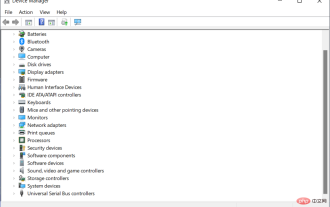 Microsoft Surface Pro 8-Tastatur funktioniert nicht? Jetzt beheben
Apr 25, 2023 pm 03:16 PM
Microsoft Surface Pro 8-Tastatur funktioniert nicht? Jetzt beheben
Apr 25, 2023 pm 03:16 PM
Benutzer haben berichtet, dass ihre Microsoft Surface Pro 8-Tastatur aus verschiedenen Gründen nicht mehr richtig funktioniert. Wenn bei Ihnen derselbe Fehler auftritt, machen Sie sich keine Sorgen, denn Sie sind am richtigen Ort. Technische Probleme mit der Tastatur werden häufig durch Kommunikationsprobleme zwischen der Tastatur und dem Surface selbst, Softwarefehler oder ungeeignete Tastatureinstellungen in Windows 11 verursacht. Nachdem wir erkannt haben, wie wichtig es ist, die Treiber zu aktualisieren, zeigen wir Ihnen, wie Sie das Problem beheben können, dass die Microsoft Surface Pro 8-Tastatur nicht funktioniert. Warum Treiber aktualisieren? Stellen Sie immer sicher, dass Ihre Gerätetreiber auf dem neuesten Stand sind und aktualisieren Sie sie nach Möglichkeit regelmäßig. Dies ermöglicht nicht nur
![Windows-ISO-Datei zu groß BootCamp-Fehler [Behoben]](https://img.php.cn/upload/article/000/887/227/170831702395455.jpg?x-oss-process=image/resize,m_fill,h_207,w_330) Windows-ISO-Datei zu groß BootCamp-Fehler [Behoben]
Feb 19, 2024 pm 12:30 PM
Windows-ISO-Datei zu groß BootCamp-Fehler [Behoben]
Feb 19, 2024 pm 12:30 PM
Wenn Sie bei der Verwendung von BootCampAssistant auf einem Mac-Computer die Fehlermeldung „Die Windows-ISO-Datei ist zu groß“ erhalten, kann dies daran liegen, dass die ISO-Dateigröße den von BootCampAssistant unterstützten Grenzwert überschreitet. Die Lösung für dieses Problem besteht darin, andere Tools zum Komprimieren der ISO-Dateigröße zu verwenden, um sicherzustellen, dass sie im BootCamp-Assistenten verarbeitet werden kann. BootCampAssistant ist ein praktisches Tool von Apple zum Installieren und Ausführen des Windows-Betriebssystems auf Mac-Computern. Es hilft Benutzern beim Einrichten eines Dual-Boot-Systems, sodass sie beim Start problemlos zwischen MacOS und Wind wählen können
 Hier erfahren Sie, wie Sie Windows 11 auf dem Microsoft Surface Duo dual booten
Apr 29, 2023 pm 09:37 PM
Hier erfahren Sie, wie Sie Windows 11 auf dem Microsoft Surface Duo dual booten
Apr 29, 2023 pm 09:37 PM
Installieren Sie Windows 11 auf Microsoft Surface Duo. Denken Sie daran, dass die unten beschriebenen Schritte für entsperrte und AT&T-Modelle von Surface Duo gelten. Das Surface Duo2 mit Qualcomm Snapdragon 888-Prozessor ist mit diesem Modul völlig inkompatibel. Warnung: Bevor wir lernen, wie man Windows 11 auf Microsoft Surface Duo dual bootet, denken Sie daran, ein Backup außerhalb des Geräts zu erstellen. Dies liegt daran, dass bei diesem Vorgang alle Daten auf dem Telefon gelöscht werden müssen, einschließlich der Dateien im internen Speicher. Sie könnten Ihr Gerät dauerhaft blockieren. Versuchen Sie dies also nur, wenn Sie wissen, was Sie tun
 Testbericht zum Surface Laptop Go 2: Ein entzückender Einsteiger-Laptop
May 14, 2023 pm 03:49 PM
Testbericht zum Surface Laptop Go 2: Ein entzückender Einsteiger-Laptop
May 14, 2023 pm 03:49 PM
Design: Es ist in der neuen Farbe Sage erhältlich. Es besteht aus Aluminium mit einer Basis aus Polycarbonat und hat ein stilvolles zweifarbiges Design. Zu den Anschlüssen gehören neben der neuen Farbe Sage auch USB Typ-A, USB Typ-C, Surface Connect und eine Kopfhörerbuchse Das Gehäuse des Surface Laptop Go2 ist identisch mit dem des Vorgängers. Tatsächlich ergänzen die neuen Farben das Sortiment, anstatt etwas zu ersetzen. Mir wurde gesagt, dass dies eine neue Farbe für 2022 ist. Microsoft wird sie zwar nicht offiziell bestätigen, Sie können jedoch damit rechnen, andere Sage Surface-Produkte wie das nächste Surface Laptop und Surface Pro-Tastaturschutzfolien zu sehen.
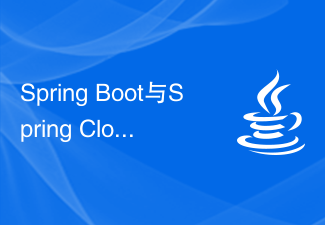 Die Unterschiede und Zusammenhänge zwischen Spring Boot und Spring Cloud
Jun 22, 2023 pm 06:25 PM
Die Unterschiede und Zusammenhänge zwischen Spring Boot und Spring Cloud
Jun 22, 2023 pm 06:25 PM
SpringBoot und SpringCloud sind beides Erweiterungen des Spring Framework, die Entwicklern dabei helfen, Microservice-Anwendungen schneller zu erstellen und bereitzustellen. Sie haben jedoch jeweils unterschiedliche Zwecke und Funktionen. SpringBoot ist ein Framework zum schnellen Erstellen von Java-Anwendungen, das es Entwicklern ermöglicht, Spring-basierte Anwendungen schneller zu erstellen und bereitzustellen. Es bietet eine einfache und leicht verständliche Möglichkeit, eigenständige, ausführbare Spring-Anwendungen zu erstellen
 So aktualisieren Sie Speicher/Festplatte im Surface Laptop 5
Apr 13, 2023 pm 08:22 PM
So aktualisieren Sie Speicher/Festplatte im Surface Laptop 5
Apr 13, 2023 pm 08:22 PM
Schritt 1: Sichern Sie Ihre Daten. Um mit dem Austauschvorgang zu beginnen, müssen Sie Ihr Surface Laptop 5 vorbereiten. Das Wichtigste ist, alle Daten zu sichern. Wir empfehlen die Nutzung eines Dienstes wie OneDrive oder die Nutzung einer Offline-Lösung wie einer externen SSD oder Festplatte. Sie installieren eine neue SSD und eine saubere Version von Windows. Sobald der Vorgang abgeschlossen ist, können Sie diese Dateien kopieren und wieder auf dem Surface Laptop 5 wiederherstellen. Wenn Sie nach externem Speicher für Backups suchen, ist Samsung T5
 Boot Camp wurde aktualisiert, um Apple Studio Display zu unterstützen
May 20, 2023 pm 11:34 PM
Boot Camp wurde aktualisiert, um Apple Studio Display zu unterstützen
May 20, 2023 pm 11:34 PM
IntelMac-Benutzer, die Windows auf einem Mac ausführen, können jetzt ihre Treiber in BootCamp aktualisieren, um Apples StudioDisplay zu unterstützen. Apple aktualisiert BootCamp regelmäßig, um Unterstützung für neue Hardware sowie typische Kompatibilitäts- und Leistungsverbesserungen einzuführen. Im Software-Update vom März hat Apple BootCamp für die Zusammenarbeit mit dem neuen StudioDisplay aktiviert. Das Update, das BootCamp auf Version 6.1.17 bringt, führt zwei wichtige Supportelemente ein. Erstens wird die Kompatibilität mit StudioDisplay hinzugefügt und sichergestellt
 Methoden und Tutorials zur Installation von Windows 11 auf Surface Duo (128 GB) (Software im Lieferumfang enthalten)
Jun 03, 2023 pm 12:00 PM
Methoden und Tutorials zur Installation von Windows 11 auf Surface Duo (128 GB) (Software im Lieferumfang enthalten)
Jun 03, 2023 pm 12:00 PM
Erforderliche Dateien: TWRP-Image: twrp.img Separat: Separates Bootpack: DuoBoot.tar Benutzerdefiniertes UEFI: boot.img Plattform-Tools von Google (ADB und Fastboot) ARM64 Windows-Version Ihrer Wahl (insbesondere die Datei install.wim). Sie können hierfür den UUPMediaCreator-Treibersatz verwenden: SurfaceDuo-Drivers-Full.zip WARNUNG Erstellen Sie keine Partitionen im Massenspeichermodus (da ABL mit Leerzeichen/Leerzeichen im Namen bricht). Dadurch werden alle Ihre Android-Daten für Sie gelöscht. Wir sind Wir übernehmen keine Haftung für Schäden, die an Ihrem Telefon entstehen


